أثناء محاولة التحقق من معلومات النظام بتمرير أمر تشغيل واحد ، قد ترى رسالة خطأ "ملفات إدارة Windows تم نقلها أو فقدها"على شاشتك. يحدث خطأ نظام WMI هذا بسبب عدم وجود خدمات أساسية مثل أجهزة إدارة Windows (WMI) الخدمات. لا يوجد ما يدعو للقلق لأن هذه المشكلة لها بعض الحلول السهلة للتستر عليها بسهولة.
الإصلاح 1 - تعديل بدء تشغيل WMI
نوافذ إدارة الأجهزة (WMI) توفر خدمة معلومات الإدارة حول نظام التشغيل والأجهزة الطرفية.
1. انقر فوق أيقونة Windows واكتب "خدمات“.
2. بمجرد القيام بذلك ، اضغط على "يدخل"من لوحة المفاتيح.

3. بمجرد أن ترى أن ملف خدمات ظهرت اللوحة ، قم بالتمرير لأسفل إلى أسفل اللوحة تقريبًا للعثور عليها نوافذ إدارة الأجهزة خدمة (WMI).
4. ثم، نقرتين متتاليتين عليه لتعديله.
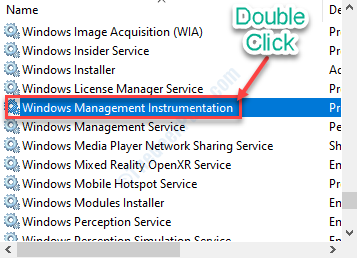
5. ببساطة ، انقر على أيقونة القائمة المنسدلة لـنوع بدء التشغيل:وضبطه على "تلقائي"من القائمة المنسدلة.
6. نقرة على زر "بداية"في نفس النافذة وسيتم تشغيل الخدمة على جهازك.
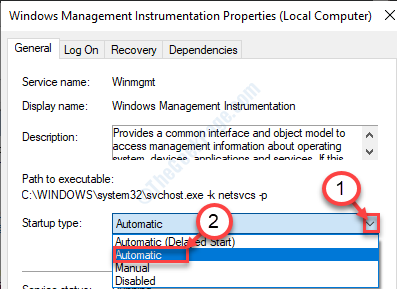
7. أخيرًا ، انقر فوق "تطبيق"، متبوعة بنقرة أخرى على"نعم" للحفظ.
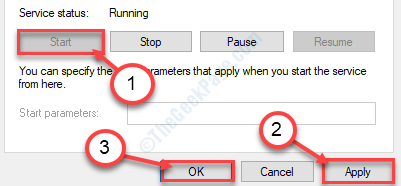
هذا يجب أن يساعد الوضع.
الإصلاح 2 - استخدام كمد
إعادة تشغيل خدمة WMI هي أيضًا حل سهل لهذه المشكلة.
1. اضغط على مفتاح Windows جنبا إلى جنب مع 'ر"مفاتيح معا. سيؤدي هذا إلى فتح ملف يركض طرفية.
2. يكتب "كمد" في ال يركض طرفية. صحافة 'Ctrl + Shift + Enter"مفاتيح معا.

3. عندما موجه الأمر يبدو، كتابة هذا الرمز البسيط وضرب يدخل ل نفذ - اعدم هو - هي.
القرص المضغوط \ windows \ system32 \ wbem

4. بمجرد أن تكون فيويب"المجلد ، انسخ هذا والصقه واضغط على"يدخل' مفتاح. سيؤدي هذا إلى إعادة تسجيل ملف dll لأداة WMI.
regsvr32 wmiutils.dll
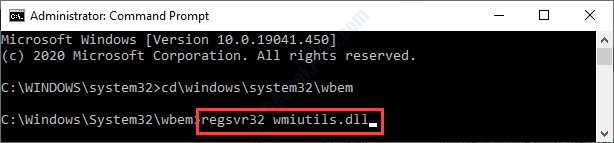
5. لوقف WMI الخدمة ، قم بتنفيذ هذا الأمر في CMD نافذة او شباك.
net stop winmgmt
6. بعد ذلك ، انقر فوق "ص"للسماح بالعملية.

7. كل ما تبقى لبدء الخدمة مرة أخرى على جهاز الكمبيوتر الخاص بك. للقيام بذلك ، اكتب هذا الأمر القصير في ملف CMD محطة وضرب يدخل.
بدء صافي winmgmt

أغلق المحطة. إعادة تشغيل جهازك وسيتم حل المشكلة.
الإصلاح 3 - إعادة تسجيل مقاطع WMI
قد تؤدي إعادة تسجيل مكونات WMI إلى حل هذه المشكلة.
1. كتابة "كمد"في مربع البحث بجوار رمز Windows.
2. ما عليك القيام به هو انقر على اليمين على "موجه الأمر"ثم انقر على"تشغيل كمسؤول“.

3. للانتقال إلى ملف ويب مجلد ، قم بتنفيذ رمز العنوان هذا في الجهاز.
القرص المضغوط \ windows \ system32 \ wbem

4. بعد ذلك ، قم بتنفيذ هذا الأمر البسيط في ملف CMD طرفية.
بالنسبة لـ٪ i في (* .dll) قم بإجراء regsvr32 -s٪ i
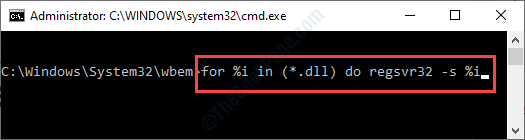
5. أخيرا، معجون هذا الأمر. بمجرد القيام بذلك ، الصق "يدخل‘.
بالنسبة لـ٪ i في (* .exe) ، استخدم٪ i / regserver
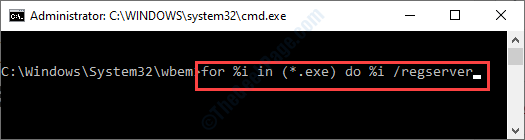
أقفل ال CMD نافذة او شباك.
اعادة التشغيل جهازك.
الإصلاح 4 - إعادة تسمية مجلد المستودع
ستؤدي إعادة تسمية مجلد المستودع إلى إعادة إنشاء ملف WMI مخزن.
1. صحافة مفتاح Windows + R..
2. الآن ، اكتب "كمد“. بعد ذلك ، اضغط على "Ctrl + Shift + Enter"مفاتيح معا.

3. بعد أن تقوم بفتح المحطة ، تحتاج إلى إيقاف ملف WMI الخدمات. ما عليك سوى نسخ هذا الرمز ولصقه في CMD واضغط على Enter بعد ذلك.
net stop winmgmt
4. بمجرد أن ترىهل تريد مواصلة هذه العملية؟"، انقر فوق"ص"للسماح بالعملية.

تصغير المحطة.
5. بعد ذلك ، اضغط على مفتاح Windows + E..
6. اتبع هذا المسار-
ج: \ Windows \ System32

6. بمجرد أن تكون داخل النظام 32 مجلد ، قم بالتمرير لأسفل وابحث عنمخزن' مجلد.
7. انقر على اليمين في هذا المجلد ثم انقر فوق "إعادة تسمية“.
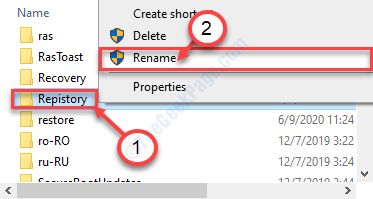
8. أعد تسمية المجلد إلى "مستودع قديم“.

بمجرد تغيير الاسم ، أغلق ملف مستكشف الملفات.
9. تكبير محطة CMD.
10. أخيرًا ، تتمثل الخطوة الأخيرة في استئناف خدمة WMI المتوقفة.
نفّذ الأمر.
بدء صافي winmgmt

بمجرد الانتهاء من كل ذلك ، أغلق محطة CMD.
لا تنسى إعادة تشغيل حاسوبك.
الإصلاح 5 - تضمين "الخدمة" في مجموعة المسؤول
إذا لم يتم حل مشكلتك حتى الآن ، فقد تحدث المشكلة.
1. افتح ال CMD طرفية.
2. بمجرد فتحه ، نسخ ولصق هذا الرمز في CMD وضرب يدخل.
net localgroup "Administrators" "NT Authority \ Service" / إضافة

بعد ذلك ، أغلق نافذة CMD.
سيتم حل الخطأ بالتأكيد.


